Benachrichtigt WhatsApp Benutzer, wenn Sie einen Screenshot einer Nachricht erstellen [Update 2024]
Holen Sie sich den besten Telefonrecorder, um WhatsApp-Screenshots ohne Benachrichtigung aufzunehmen.
- Spiegeln Sie den WhatsApp-Bildschirm unter Windows/Mac und machen Sie ganz einfach Screenshots.
- Versprechen Sie, andere nicht über die Erstellung von WhatsApp-Screenshots zu informieren.
- Wählen Sie den gewünschten Bereich oder ein bestimmtes Fenster zum Erfassen durch Zuschneiden aus.
- Zusätzliche Bearbeitungstools zum Hinzufügen von Anmerkungen zu den aufgenommenen Schnappschüssen.
100% Sicher
100% Sicher
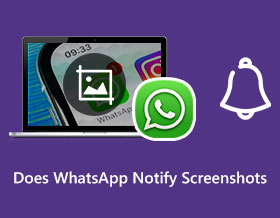
WhatsApp ist eine bekannte Plattform zum Senden von Nachrichten, Videos und Anrufen, jedoch mit einem Twist wie Telegram und Signal. Benachrichtigt WhatsApp Screenshots des Gesprächs? Denn viele Benutzer finden diese App sicher, um vertrauliche Dinge zu teilen, da sie über einen Hochsicherheitsalgorithmus mit vollständiger Ende-zu-Ende-Verschlüsselung verfügt. Obwohl es den Datenschutz wertschätzt, möchten viele Leute, dass die Antworten auf Screenshots von WhatsApp benachrichtigt werden. In diesem Beitrag erhalten Sie die genaue Antwort und weitere Informationen zu WhatsApp-Screenshots.
Guide-Liste
Teil 1: Benachrichtigt WhatsApp andere, wenn Sie einen Screenshot machen? Teil 2: So erstellen Sie einen Screenshot von WhatsApp auf Android und iPhone Teil 3: Der schnelle Weg, um Screenshots von WhatsApp-Nachrichten anzuzeigen Teil 4: FAQs zu WhatsApp ScreenshotsTeil 1: Benachrichtigt WhatsApp andere, wenn Sie einen Screenshot machen?
Dieser Teil zeigt, ob WhatsApp die andere Partei benachrichtigt, wenn Sie einen Screenshot in einer Konversation machen. Mal sehen, was das mögliche Ergebnis für die Screenshot-Aktivität sein wird.
1. Wird WhatsApp normale Nachrichten benachrichtigen Screenshot
Normale Nachrichten innerhalb der WhatsApp-Plattform können mit der integrierten Screenshot-Funktion Ihres Geräts erfasst werden. Die App schützt nur Nachrichten und andere Inhalte von Personen außerhalb des Chats.
2. Wird WhatsApp benachrichtigen, Screenshot der einmaligen Nachrichten anzeigen
WhatsApp hat die Funktion "Einmal anzeigen" hinzugefügt, mit der Sie die Nachricht nur einmal öffnen können. In diesem Fall können Sie auch einen Screenshot des Privaten machen, und die App benachrichtigt die andere Person nicht.
Teil 2: So erstellen Sie einen Screenshot von WhatsApp auf Android und iPhone
Nachdem Sie erfahren haben, dass Sie WhatsApp-Screenshots haben können, ohne dass die App die andere Partei benachrichtigt, ist es an der Zeit zu lernen, wie man Screenshots auf Android und iOS macht. Mit einer integrierten Screenshot-Funktion auf einem Mobilgerät können Sie mühelos Fotos oder Chats in der Messaging-App aufnehmen.
Auf Android
Schritt 1.Öffnen Sie WhatsApp auf Ihrem Telefon und navigieren Sie zu dem Chat, den Sie aufnehmen möchten. Drücken Sie gleichzeitig die Tasten Power und Leiser, um einen Screenshot zu machen. Ein Miniaturbild wird angezeigt, auf das Sie tippen können, um das Foto zu öffnen.
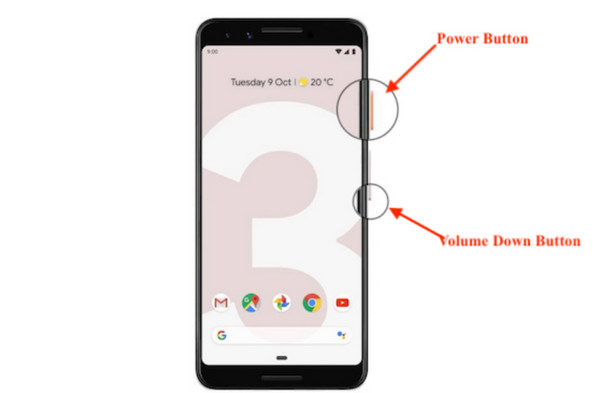
Schritt 2.Wenn Sie ein ganzes Gespräch aufnehmen möchten, drücken Sie die Tasten erneut. Ein Widget-Menü erscheint im unteren Teil Ihres Bildschirms. Tippen Sie auf den Doppelpfeil, und es werden weiterhin Screenshots bis zum Ende des Chats aufgenommen.
Auf iOS
Schritt 1.Wenn Sie die alte Version des iPhone besitzen, können Sie WhatsApp-Konversationen aufzeichnen, indem Sie gleichzeitig die Tasten „Seite“ und „Lautstärke erhöhen“ drücken. Lassen Sie sie schnell los, um einen Screenshot zu machen.
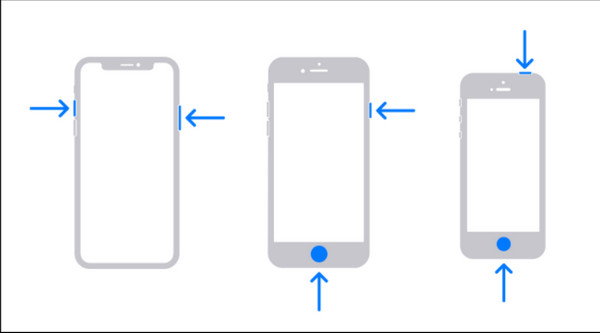
Schritt 2.Fügen Sie für neuere iOS-Versionen ohne Home-Taste die Screenshot-Funktion zum AssistiveTouch-Menü hinzu. Gehen Sie zu den Einstellungen, suchen Sie nach Barrierefreiheit und tippen Sie im Menü „Physikalisch und motorisch“ auf „Berühren“. Stellen Sie sicher, dass Sie die Funktion aktivieren, um die Anpassung zu ermöglichen.
Schritt 3.Tippen Sie im Menü auf ein Symbol und wählen Sie die Option Screenshot, um das aktuelle zu ersetzen. Sie können auf die Funktion über das schwebende Widget zugreifen oder indem Sie eine neue Geste in der Einstellung erstellen. Fahren Sie fort, um WhatsApp-Screenshots auf Ihrem Smartphone zu machen
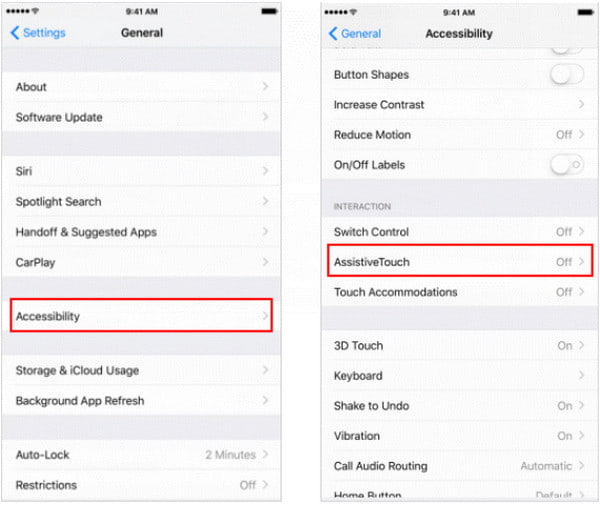
Teil 3: Der schnelle Weg, um Screenshots von WhatsApp-Nachrichten anzuzeigen
Für hochwertige Screenshots auf WhatsApp, AnyRec Screen Recorder ist die beste Lösung. Es bietet eine SnapShots-Funktion, die Bildschirmaktivitäten in JPEG, PNG, TIFF und mehr erfasst. Es ermöglicht das Aufnehmen von Bildern im Vollbildmodus, das Öffnen von Registerkarten und jeden Teil des Bildschirms mit einem Kreuzgitter-Cursor für präzise Messungen. Darüber hinaus verfügt AnyRec Screen Recorder über die perfekten integrierten Zeicheneffekte zum Anwenden von Text, Zahlen, Formen und Linien auf Ihre Fotos, bevor Sie sie exportieren. Die Software ist plattformübergreifend, sodass Sie sie auf neueren Versionen von Windows und Mac herunterladen können.

Machen Sie einen Screenshot von WhatsApp in hoher Qualität mit verschiedenen Bildformaten.
Bearbeiten Sie WhatsApp-Screenshots mit verschiedenen Werkzeugen wie Zeichnen, Pfeilen usw.
Bieten Sie verschiedene Möglichkeiten, Telefone und Screenshots von Telefonen heimlich zu verbinden.
Nehmen Sie Videos, Spiele, Meetings, Musik und andere Aktivitäten auf dem Telefon auf.
100% Sicher
100% Sicher
Schritt 1.Klicken Sie auf die Schaltfläche „Kostenloser Download“, um es herunterzuladen und zu starten, um mit der Aufnahme von Screenshots auf WhatsApp zu beginnen. Klicken Sie auf die Schaltfläche „Telefonrekorder“, um das Telefon mit Ihrem Computer zu verbinden.
100% Sicher
100% Sicher
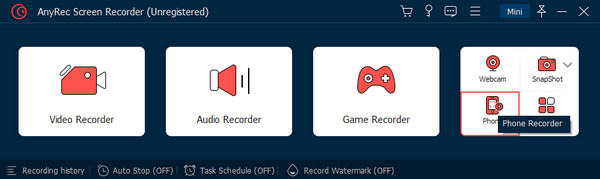
Schritt 2.Wählen Sie das Betriebssystem Ihres Geräts und das von Ihnen bevorzugte Verbindungsverfahren. Sie können eine Verbindung herstellen, indem Sie den Namen des Computers aus der App ermitteln oder einen einmalig generierten PIN-Code senden.
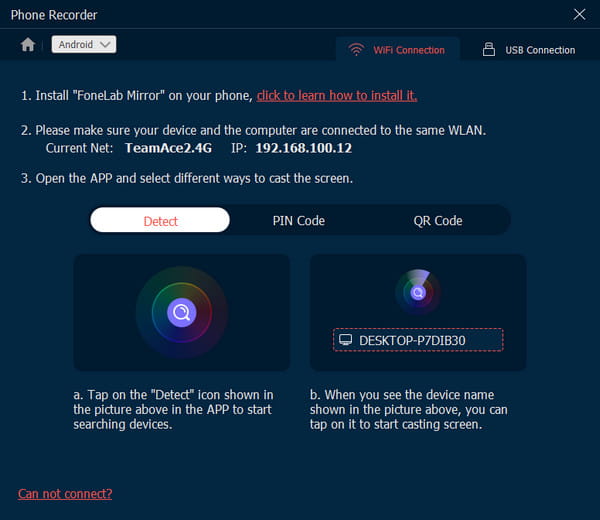
Schritt 3.Wenn Sie den Bildschirm des Telefons auf dem Computer sehen, bereiten Sie die Nachricht vor, die Sie von WhatsApp erfassen möchten. Klicken Sie unten auf die Schaltfläche „SnapShot“, um einen Screenshot zu erstellen.
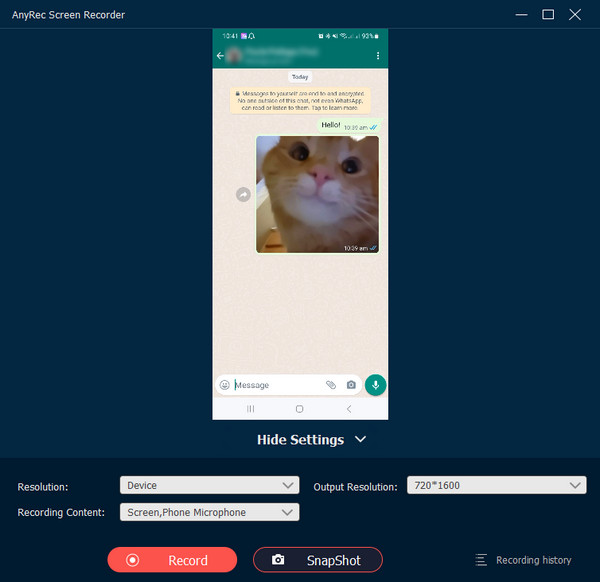
100% Sicher
100% Sicher
Teil 4: FAQs zu WhatsApp Screenshots
-
1. Wie mache ich einen Screenshot mit der Funktion „Einmal anzeigen“ von WhatsApp?
Wenn Sie einen Chat über View Once erhalten, öffnen Sie ihn und verwenden Sie die Screenshot-Funktion Ihres Telefons. Denken Sie daran, dass Sie die „View Once“-Nachricht nur einmal öffnen können und der Chat gelöscht wird, nachdem Sie ihn geöffnet haben. Stellen Sie also sicher, dass Sie bereits einen Screenshot gemacht haben, bevor Sie den Abschnitt schließen.
-
2. Was ist Ende-zu-Ende-Verschlüsselung bei WhatsApp?
Die Ende-zu-Ende-Verschlüsselung von WhatsApp ermöglicht eine sichere Kommunikation innerhalb der App, indem verhindert wird, dass Dritte Daten erfassen, die auf Endpunkten übertragen werden. Die App garantiert auch, dass sie die empfangenen Nachrichten nicht lesen oder abhören kann. Benutzer können jedoch Screenshots machen, ohne dass WhatsApp den anderen Benutzer benachrichtigt.
-
3. Welche Apps benachrichtigen die Person, wenn Sie einen Screenshot machen?
Einige Apps konzentrieren sich mehr auf die Privatsphäre jedes Benutzers. Daher ist das Erstellen von Screenshots von jemandem Inhalt verboten und lässt den Benutzer erfahren, dass jemand in der Freundesliste einen Screenshot gemacht hat. Apps wie BeReal, Snapchat und Instagram benachrichtigen Sie, wenn eine Person ein Foto von Ihrem Beitrag aufgenommen hat.
Abschluss
Benachrichtigt WhatsApp Screenshots? Der Artikel lieferte die Antwort auf diese Frage, und ja, das können Sie hochauflösende Screenshots machen auf Ihrem Telefon, ohne die andere Person zu benachrichtigen. WhatsApp verfügt über eine Ende-zu-Ende-Verschlüsselung, um Sie vor Dritten zu schützen, aber die Leute können trotzdem einen Screenshot von jedem Inhalt innerhalb der App machen. Egal auf einem Computer oder Handy, Sie können mit AnyRec Screen Recorder auch Screenshots auf WhatsApp machen. Die SnapShot-Funktion bietet die beste Einstellung, um Aktivitäten auf dem Bildschirm in hoher Qualität festzuhalten. Und das kannst du sogar Nehmen Sie WhatsApp-Anrufe auf dem iPhone auf oder Android mit Hilfe von AnyRec. Probieren Sie die kostenlose Testversion aus, um mehr erstaunliche Funktionen in AnyRec zu sehen!
100% Sicher
100% Sicher
